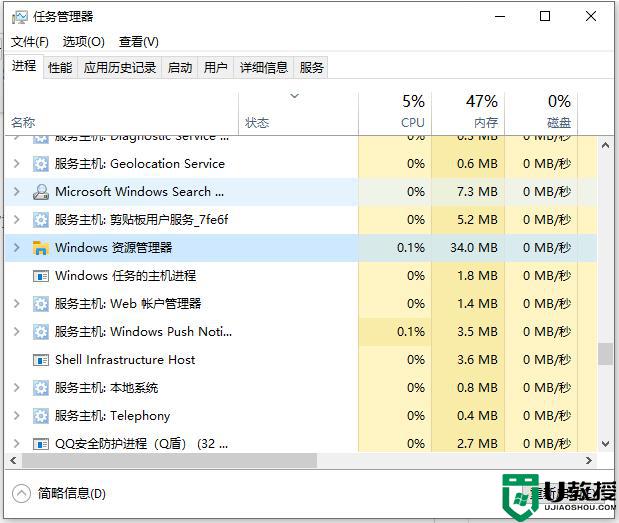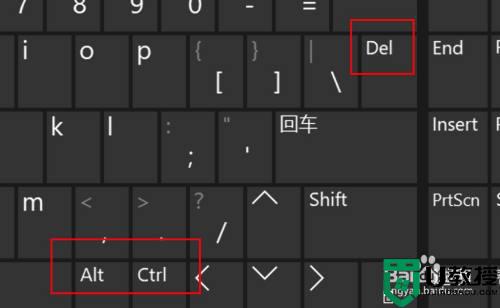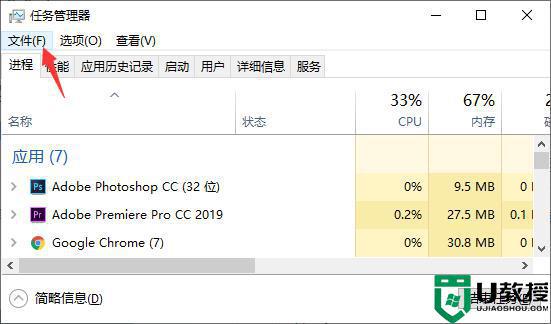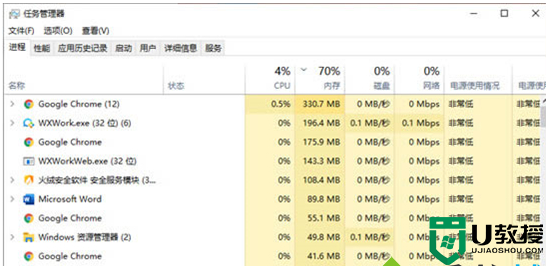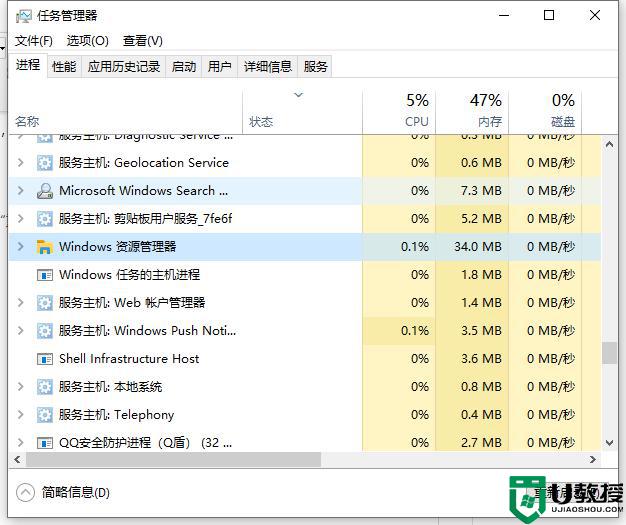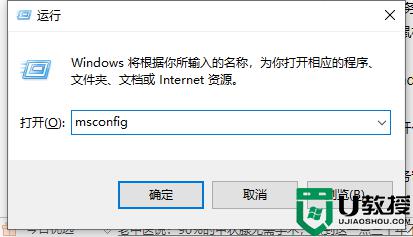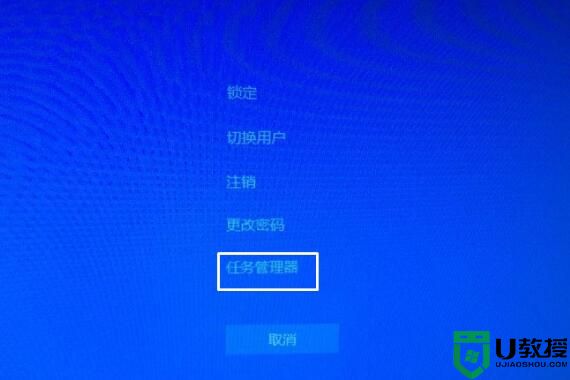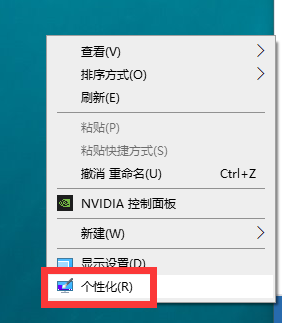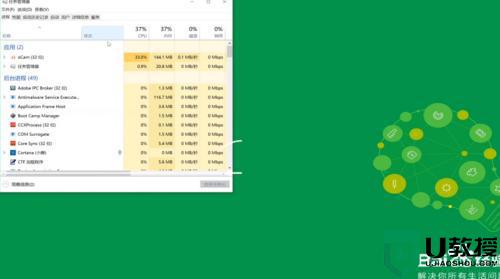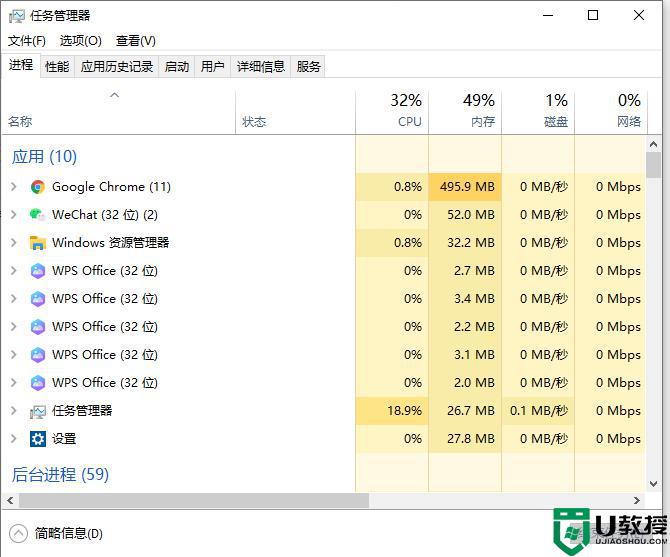Win10任务栏卡死桌面正常怎么回事 win10任务栏经常卡死桌面正常如何处理
有部分win10系统用户到本站询问这样一个问题,就是任务栏经常卡死,可是桌面是正常的,很多人碰上这种问题根本不知道要怎么办,大家不要担心,针对win10任务栏经常卡死桌面正常这个问题,本文这就给大家带来详细的处理方法。

具体步骤如下:
方法一:、
“干净启动”,排除第三方软体的影响:
1、停止非核心的程序运作(包括第三方杀毒、优化软体)。
2、情况允许的话,卸载设备中的第三方杀毒、管家、优化软件。
3、同时按【Windows 徽标键+R】,输入 【msconfig】,按回车(Enter)。
4、点击 【服务】》【隐藏所有 Microsoft 服务】》【全部禁用】(若您启用了指纹识别功能,请不要关闭相关服务)。
5、启动【任务管理器】,点击 【启动】 选项卡,将所有启动项都禁用。
6、重启设备。
方法二、
自动系统扫描:
1、右键点击任务栏上的Windows图标,选择【Microsoft Powershell(管理员)】。
2、逐一输入以下指令:
Dism /Online /Cleanup-Image /CheckHealth,按回车
Dism /Online /Cleanup-Image /ScanHealth,按回车
Dism /Online /Cleanup-Image /RestoreHealth,按回车
sfc /scannow,按回车
3、重启电脑。
4、如果出现”有一些文件无法修复“的回报,重复步骤1-3几次。
方法三、
关闭无线网络和有线网络连接,让电脑处于断网状态。
重启电脑,进入系统。
断网后,系统任务栏设置等可以正常使用。
然后右键点击任务栏的空白处或资讯和兴趣上,选择关闭即可。
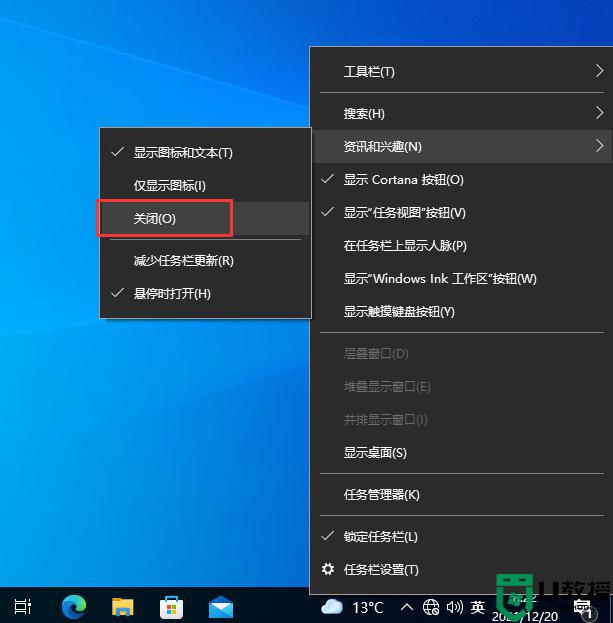
以上给大家讲解的就是Win10任务栏卡死桌面正常的几种解决方法,有遇到一样情况的话,那就学习上面的方法来进行修复吧。